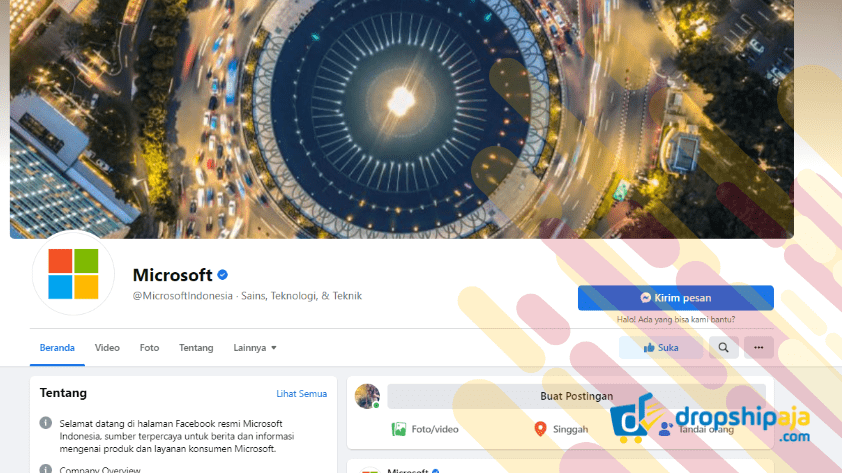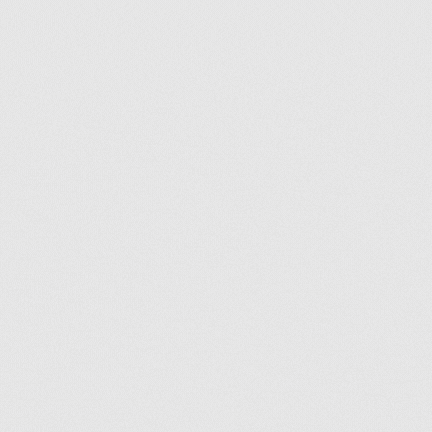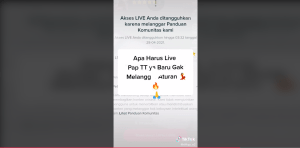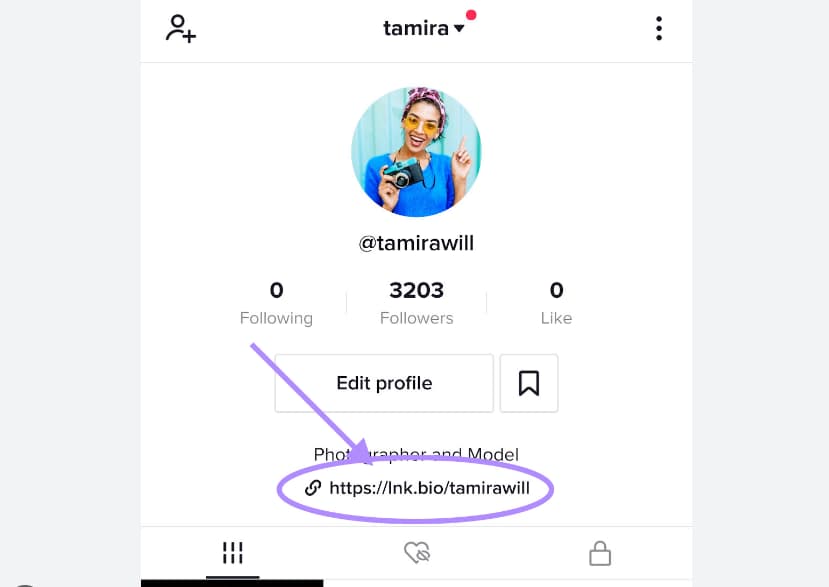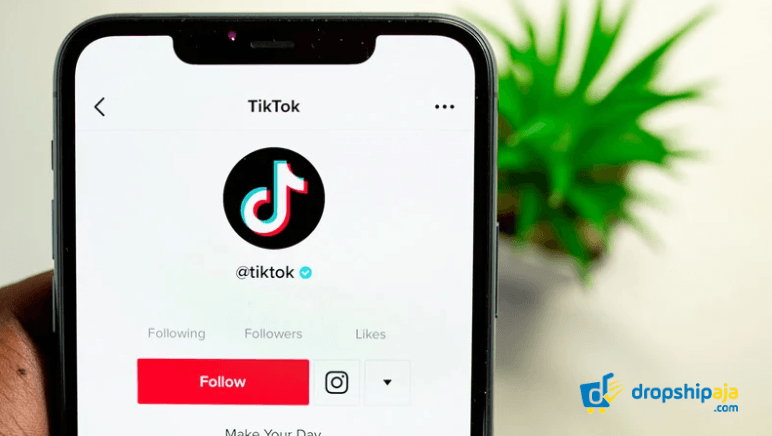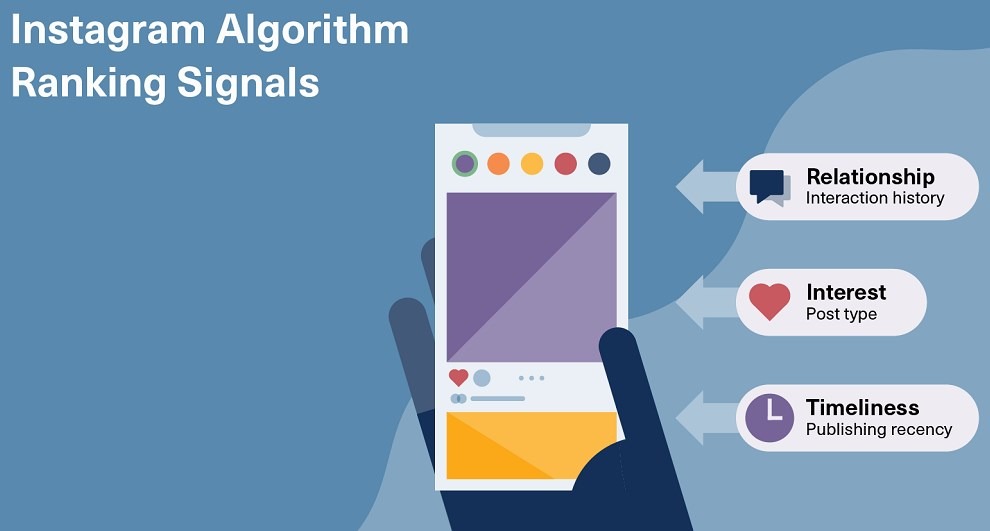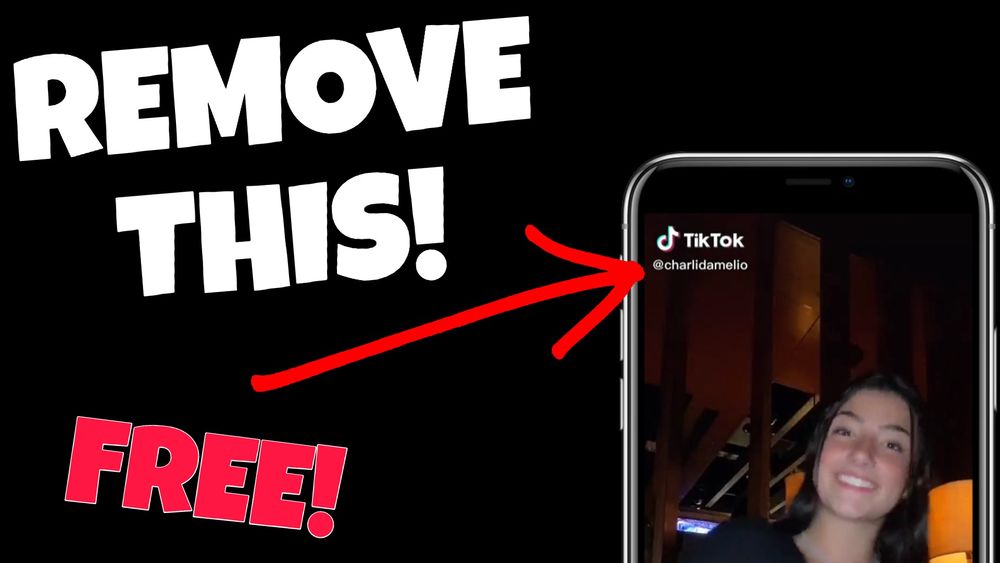Facebook menjadi salah satu platform sosial media yang masih diminati dan banyak pengguna masih berselancar di platform dunia maya ini. Tak heran masih banyak pengguna yang sering upload foto atau bahkan mengunggah foto profil facebook terbarunya.
Namun tak jarang banyak pengguna yang sering bergonta ganti foto profil yang menyebabkan banyak foto yang terunggah. Atau jika kamu merasa bosan dengan facebook dan ingin menghilang sejenak, biasanya hapus foto profil facebook menjadi pilihan, agar teman – teman kamu di Facebook melihat jika kamu tidak aktif.
Baca juga : 7 Inspirasi Konten Instagram Agar Reels FYP, Terbukti Ampuh !
Lantas bagaimana jika kamu ingin menghapus foto profil? Cara hapus foto profil facebook terbilang cukup mudah, kamu bisa melakukannya lewat aplikasi maupun browser seperti google, mozila dan lain – lain.
Berikut ini adalah cara hapus foto profil facebook yang lengkap;
Cara Hapus Foto Profil Facebook Lite
Facebook memiliki aplikasi yang ditujukan untuk pengguna yang memori penyimpanannya rendah, yaitu facebook lite. Aplikasi facebook lite bisa disebut sebagai aplikasi facebook versi ringan yang hemat data internet. Namun pada dasarnya facebook lite dan facebook biasa tetaplah sama.
Jika kamu pengguna facebook lite, berikut ini adalah cara hapus foto profil facebook menggunakan Facebook lite, yaitu;
- Buka aplikasi Facebook lite
- Lalu pilihlah tanda garis tiga yang ada di kanan atas
- Lalu pilih foto yang akan dihapus dengan membuka album foto profil
- Setelah itu pilih foto yang akan dihapus
- Klik tanda tiga lalu pilih hapus.
Gimana itulah cara hapud foto profil facebook di aplikasi facebook lite, mudah bukan? Setelah mengikuti langkah ini foto profil facebook kamu berhasil di hapus, sehingga sekarang kamu bisa mengganti foto profil yang baru atau membiarkan akun facebook kamu tanpa foto profil.
Cara Hapus Foto Profil Facebook Yang Lama
Terkadang membiarkan foto berada di sosial media dalam waktu cukup lama membuat kamu bisa bernostalgia dan mengingat kenangan yang ada di foto, namun sisi negatifnya kamu bisa saja khawatir terjadinya pencurian foto.
Oleh karena itu pilihan untuk menghapus foto profil sangat disarankan.
Jika kamu bingung cara hapus foto profil facebook yang lama, tenang saja caranya mudah sekali kok, kamu hanya perlu mengikuti langkah demi langkah berikut ini;
Namun perlu diingat foto yang telah di hapus tidak akan bisa kamu dapatkan kembali, kecuali kamu menyimpan foto tersebut ke komputer atau device HP kamu terlebih dahulu.
Langkah untuk menghapus foto profil facebook yang lama adalah.
- Buka album foto yang ingin kamu hapus
- Pilih foto yang akan dihapus lalu klik untuk membukanya
- Setelah itu pilih ikon tiga titik
- Kemudian pilih hapus foto
- Klik hapus untuk konfirmasi bahwa foto akan dihapus.
Nah itulah cara menghapus foto profil facebook yang lama, biasanya foto profil akan tersimpan dalam folder album foto profil, kamu bisa menghapusnya satu persatu atau menghapusnya secara sekaligus jika kamu tidak ingin melihat foto profil facebook kamu yang lama.
Cara Hapus Foto Profil Facebook Sekaligus
Semakin banyakanya pencurian identitas melalui foto membuat para pengguna sosial media termasuk pengguna facebook semakin khawatir, upaya pencegahannya adalah menghapus foto yang ada di facebook agar tidak dicuri oleh orang yang tidak bertanggung jawab.
Namun untuk menghapus semua foto secara manual dan satu per satu membutuhkan waktu yang lama, apalagi jika kamu gemar mengunggah foto profil ke laman akun facebook kamu.
Tapi tenang saja, berikut ini adalah cara hapus foto profil facebook sekaligus melalui smartphone maupun browser.
1. Cara Hapus Foto Profil di Facebook Sekaligus Lewat HP
Untuk kamu yang belum memiliki aplikasi facebook di HP, kamu bisa mengunduh aplikasi Facebook melalui google play store atau App store. Setelah terinstal, kamu tinggal mengikuti langkah demi langkah berikut ini untuk menghapus foto profil secara sekaligus di laman facebook melalui HP, yaitu;
- Pertama, kamu login terlebih dahulu ke akun facebook kamu melalui aplikasi di smartphone
- Lalu buka foto yang ingin kamu hapus secara sekaligus, kamu bisa membuka foto lewat profil facebook kamu atau melalui album foto profil.
- Lalu klik hapus foto pada album tersebut
- Lalu pilih titik tiga di ujung kanan atas, kemudian klik hapus foto dan konfirmasi penghapusan secara sekaligus.
ingat , foto yang sudah terhapus tidak akan kembali lagi, kamu harus benar – benar yakin saat akan melakukan penghapusan foto.
2. Cara Hapus Foto Profil di Facebook Sekaligus Lewat Browser
Walaupun jarang ada pengguna yang membuka media sosial seperti facebook melalui browser, tapi bukan berarti tidak ada yang menyukainya, karena ternyata banyak juga lho pengguna yang lebih senang membuka facebook melalui browser dibandingkan melalui aplikasi facebook di smartphone.
Nah untuk kamu yang ingin mengetahui cara hapus foto profil facebook melalui browser untuk menghapus foto secara sekaligus, simak tutorialnya berikut ini.
- Buka facebook.com di browser perangkat PC kamu, lalu masukkan akun facebook kamu untuk login ke profil facebook.
- Setelah login, pada bagian kiri kamu bisa melihat ada tab foto, lalu pilih lihat semua foto, kemudian cari foto mana saja yang akan kamu hapus.
- Setelah itu klik tombol titik tiga dan pilih hapus foto, lalu konfirmasikan untuk penghapusan foto dengan mengklik “hapus”
Dan, foto profil kamu sudah terhapus secara sekaligus.
Itulah langkah demi langkah cara hapus foto profil facebook dari mulai menggunakan aplikasi facebook lite, lewat hp maupun browser.
Semoga bermanfaat.